当您在工程图中生成投影视图,或当您选择一现有投影视图时,投影视图 PropertyManager 即会打开。
参考配置
在编辑现有投影视图时可供使用。
 |
配置名称 |
让您更改工程图视图配置。
|
| |
选择实体 |
让您选择多体零件的实体以包括在工程图视图中。对于多实体钣金零件的平板型式,您可以每个视图使用一个实体。
|
箭头
| |
箭头 |
表示投影的方向。 |
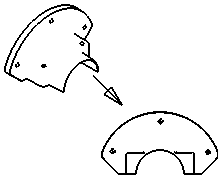 已选中 已选中 |
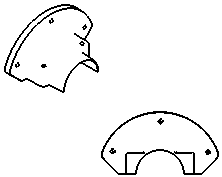 已取消选中 已取消选中 |
 |
标号 |
键入要随投影视图和其箭头显示的文字。
|
选项
| 注解视图 |
选择一注解视图(如果模型带有注解视图而生成),这样局部视图将包括父视图中的注解。
|
| 输入注解 |
选取输入注解让所有选定的注解类型从参考引用的零件或装配体文档进行输入。
选择注解输入选项:
- 设计注解
- DimXpert 注解
- 包括隐藏特征的项目
|
显示状态
仅对于装配体。选择装配体的显示状态以放置在工程图中。
“隐藏/显示”

显示状态受所有显示样式的支持。其它显示状态(
显示模式 
、
颜色 
等)只受
带边线上色 
和
上色模式 
的支持。
显示样式
| 使用父关系样式 |
取消选中以选取与父视图不同的样式和品质设定。
|
单击一显示样式。
选择高品质或草稿品质以设定模型的显示品质。此只在新视图的显示品质设定到草稿品质时才可供使用。如果您选取高品质,这些选项将不再出现。
装饰螺纹线显示
如果工程图视图中有装饰螺纹线,以下设定将覆盖中的装饰螺纹线显示选项。
| 高品质 |
显示装饰螺纹线中的精确线型字体及剪裁。如果装饰螺纹线只部分可见,高品质则只显示可见的部分(会准确显示可见和不可见的内容)。
系统性能在使用高品质装饰螺纹线时变慢。推荐您消除此选项,直到您完成了放置所有注解。
|
| 草稿品质 |
以更少细节显示装饰螺纹线。如果装饰螺纹线只部分可见,草稿品质将显示整个特征。
|